惠普14-aq如何一键重装win10系统?
惠普14-aq这台电脑,性能虽谈不上顶尖,但跑个win10还是绰绰有余的。有朋友的电脑,卡的不行,是不是得重装系统?答案是没错的!而且说到重装系统,像这类轻薄笔记本,用一键重装工具再合适不过了,省事又安全。用韩博士一键重装win10最适合,它绿色安全、简单高效,谁都能轻松上手。详细的win10重装步骤,一起往下看!

一、重装系统所需工具
免费好用的一键重装系统软件(点击红字下载)
二、惠普一键重装win10,要注意什么?
1. 备份重要数据:在重装过程中,系统会清空硬盘上的所有数据,所以务必提前将重要文件、照片、文档等备份到其他地方。
2. 电源要稳定:如果你是在笔记本上进行重装,最好把它接上电源,这样可以避免因为电量不足而导致安装中断。
3. 关闭安全软件:最好暂时关闭计算机上的安全软件,这可以防止它干扰系统安装过程,保证重装顺利。
三、win10系统重装的步骤指南
1.首先,先把“韩博士装机大师”下载到电脑桌面,双击桌面图标来启动程序。在打开的界面中,点击“开始重装”。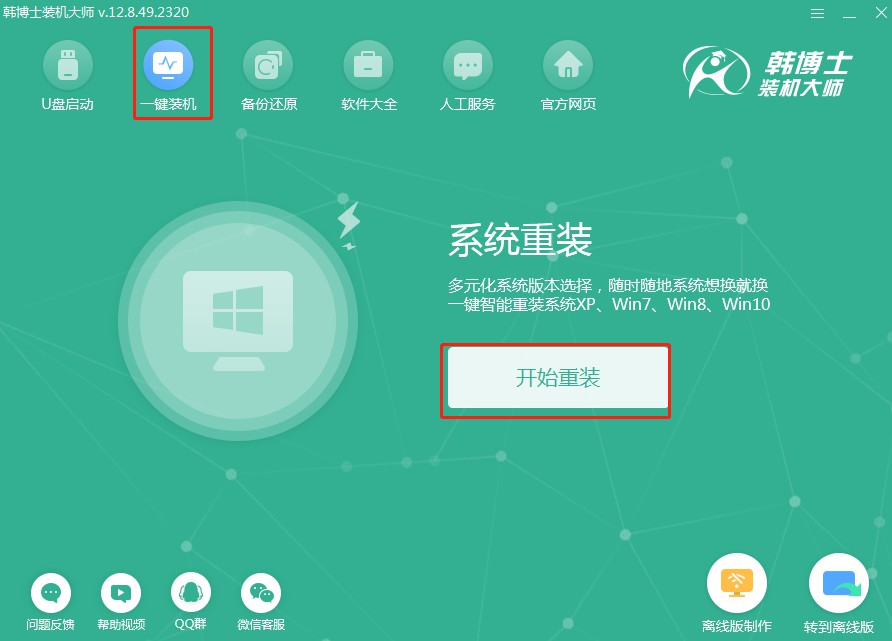
2.现在系统正在执行“系统检测”,请您耐心等待,无需做其他任何事情。检测结束后,再点击“下一步”。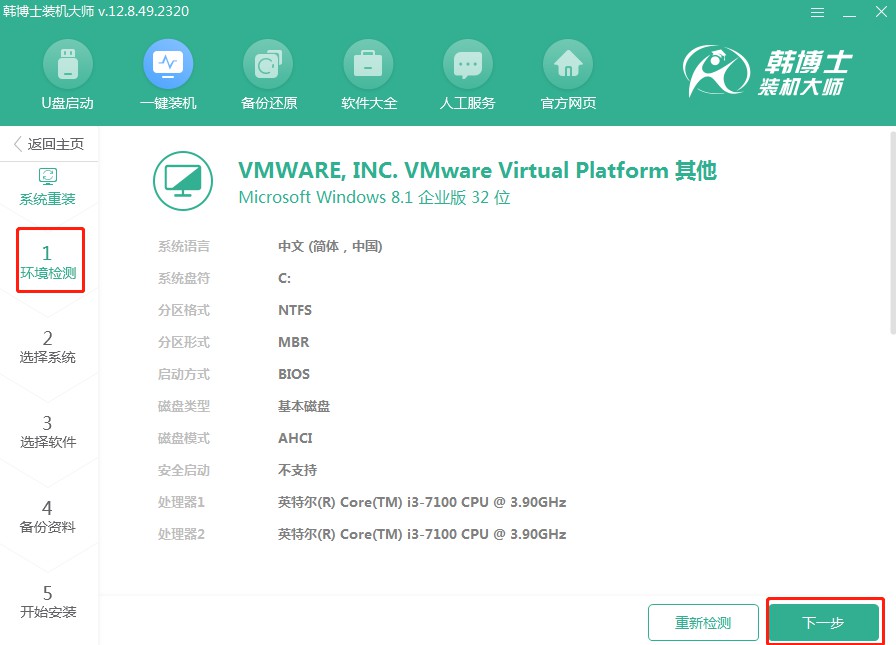
3.在“选择系统”这个环节,务必选择到合适的win10镜像文件,确认后别忘了点“下一步”以继续后面的流程。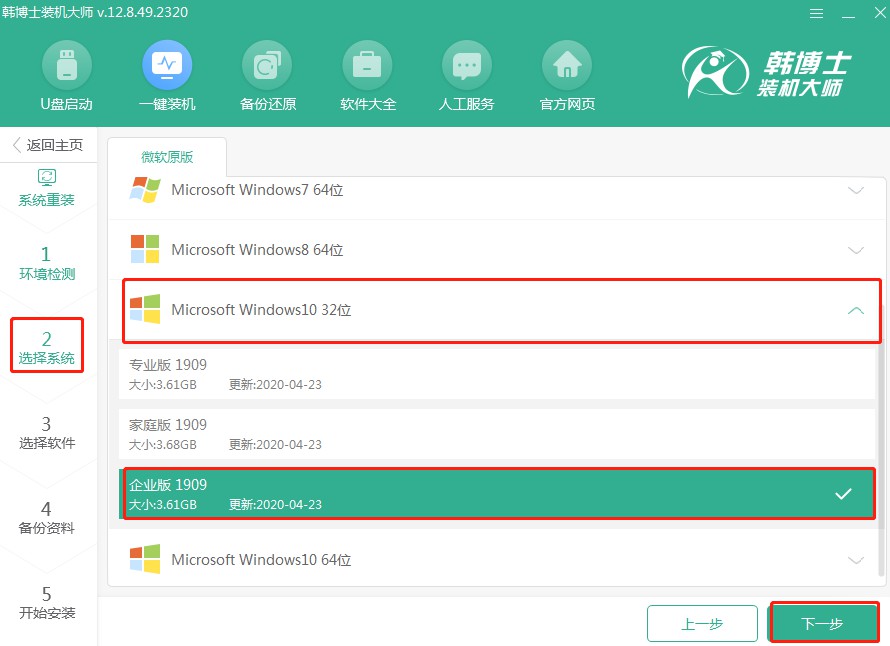
4.现在系统正在下载文件,您不需要去做其他事。等下载结束后,我们再继续进行其他操作。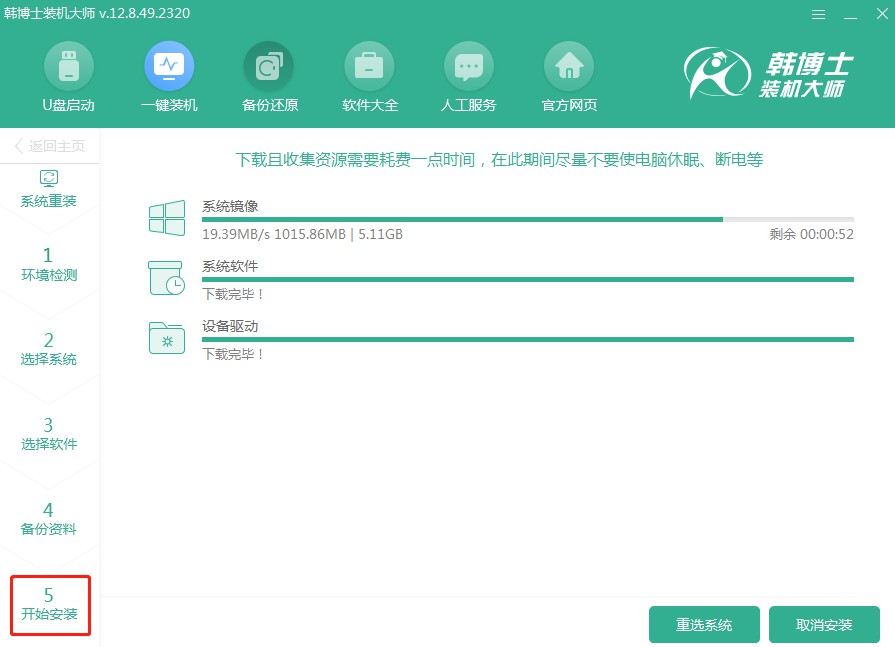
5.目前系统进入了安装阶段,请您保持耐心,在这个过程中不要去做其他事情。等安装完成后,记得点击“立即重启”。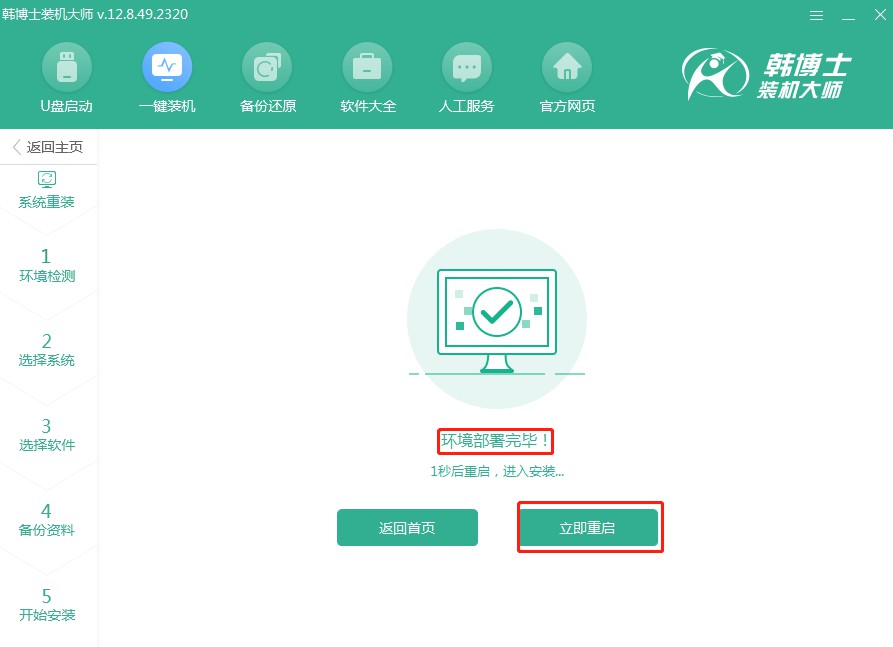
6. 您可以按“↑”和“↓”键来切换选项,选择第二个选项后,再按下回车键进入PE系统。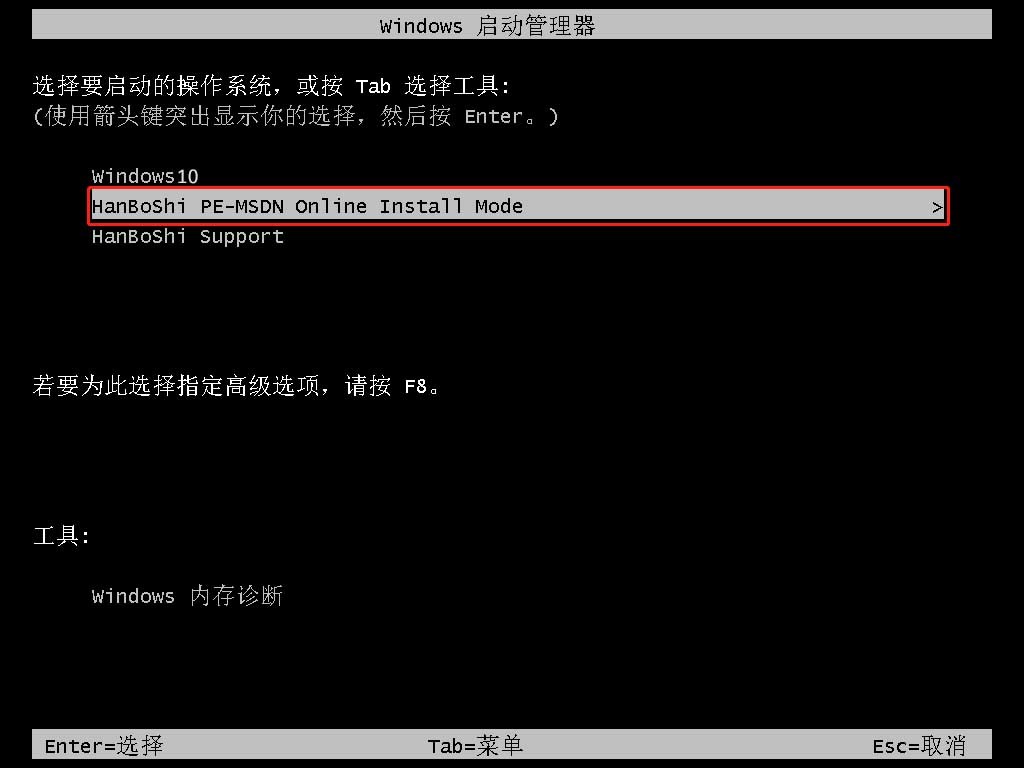
7.进入PE界面后,win10的安装会自动进行,您只需耐心等待,完成后记得点击“立即重启”按钮。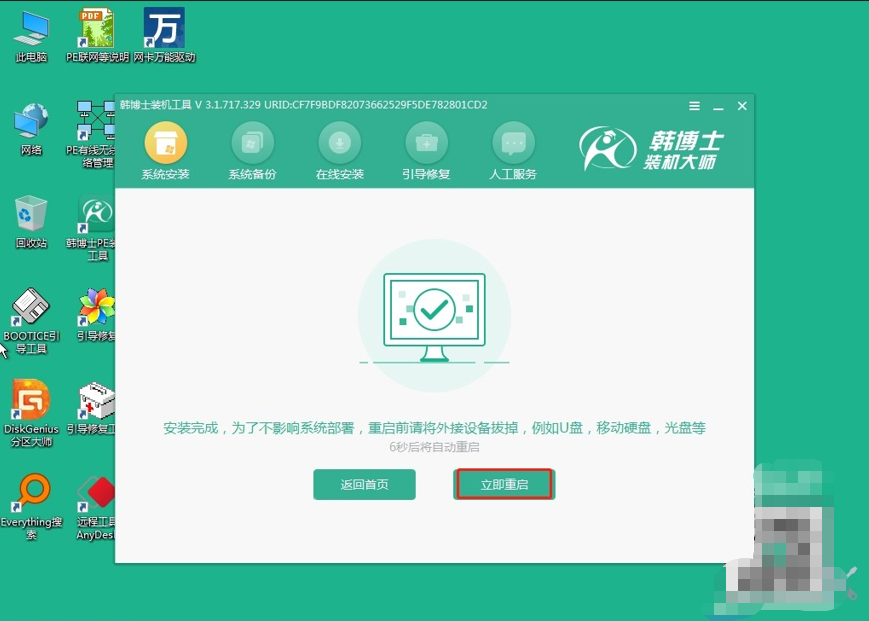
8.当电脑重启完成,您看到的是win10的桌面,这表示win10系统已经成功被安装到了您的电脑上。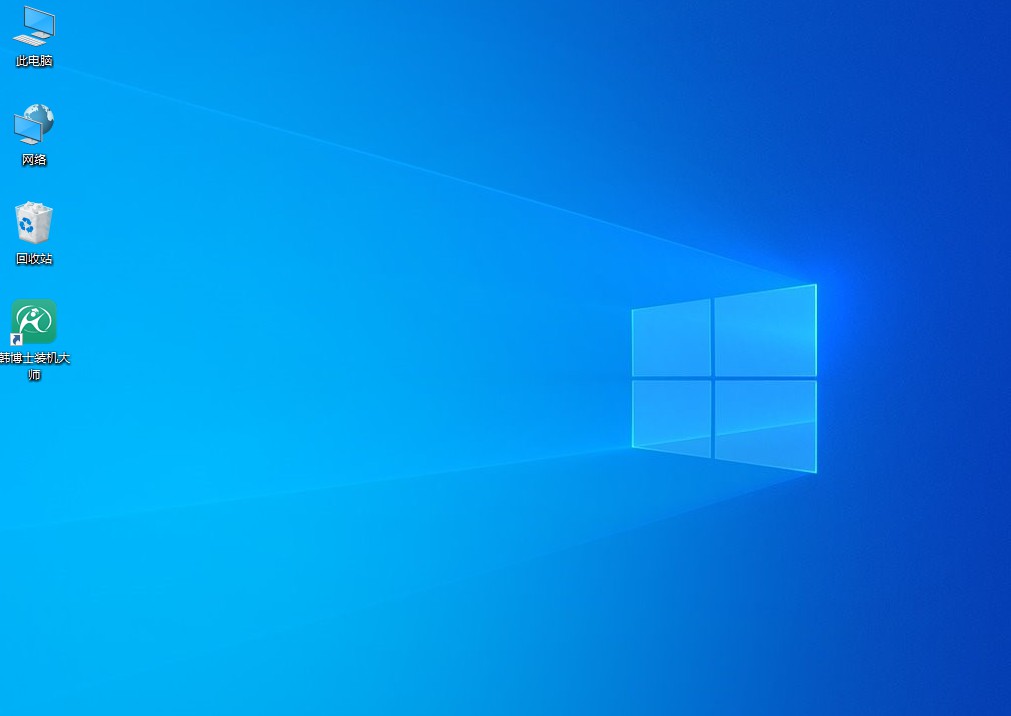
惠普14-aq怎么重装系统win10?别看惠普14-aq这种笔记本不是什么高配机,但只要系统重装完,照样能跑得飞快。平时卡顿什么的,别再忍了,试试韩博士一键重装,你也会觉得重装系统原来这么简单。有需要的朋友,赶紧来试试重装吧!

